# 与`JFrame`交互 – 按钮,监听器和文本区域
> 原文: [https://javatutorial.net/jframe-buttons-listeners-text-fields](https://javatutorial.net/jframe-buttons-listeners-text-fields)
本教程说明了如何通过使用按钮,监听器和文本区域与[`JFrame`](https://javatutorial.net/swing-jframe-basics-create-jframe)进行交互。
## 背景
交互性是用户在每个应用程序中想要的。 为了在程序中增加交互性,Java 为我们提供了一种非常简单的方法。`Javax.swing.JButton`类为我们提供了一种添加按钮的方法,并且在单击按钮后发生事件。 同样,借助`javax.swing.JTextfield`的帮助,我们可以向[`JFrame`](https://javatutorial.net/swing-jframe-basics-create-jframe)添加文本区域。
## 添加文本区域
您可以使用`JTextfield()`方法创建一个文本区域。 此类具有许多构造函数,如`JTextField()`:构造一个新的文本区域
`JTextField(String text)`:使用指定的文本构造一个文本区域。
`JTextField(String text, int colomn)`:它使用指定的文本和列数创建一个新的文本区域。
以下程序显示了向`JFrame`添加文本区域的示例。
```java
package javatutorial.net;
import java.awt.FlowLayout;
import javax.swing.JFrame;
import javax.swing.JTextField;
public class Example {
static JTextField textfield1, textfield2, textfield3;
public static void main(String[] args) {
JFrame f = new JFrame("Text Field Examples");
f.getContentPane().setLayout(new FlowLayout());
textfield1 = new JTextField("Text field 1",10);
textfield2 = new JTextField("Text field 2",10);
textfield3 = new JTextField("Text field 3",10);
f.getContentPane().add(textfield1);
f.getContentPane().add(textfield2);
f.getContentPane().add(textfield3);
f.pack();
f.setVisible(true);
}
}
```
这是此代码的输出
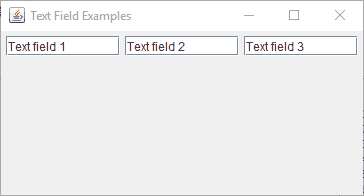
文本区域示例
您可以使用`JTextfield`提供的不同方法进行自定义。
`JTextField.setfont(Font f)`:它设置文本的字体
`JTextField.setHorizontalAlignment(int alignment)`:它设置文本的水平对齐方式。
`JTextField.setScrollOffset(int scrolloffset)`:它以像素为单位设置滚动偏移量。
## 添加按钮并应用动作监听器
同样,您可以在`JFrame`中添加按钮。 `JButton`为我们提供了一种添加按钮和动作监听器的简便方法。 它有很多像
`JButton()`:创建一个没有文本且没有图标的按钮。
`JButton(String text)`:创建一个带有指定文本的按钮。
`JButton(Icon icon)`:创建一个带有指定图标的按钮。
`JButton(String text, Icon icon)`:创建带有指定文本和图标的按钮。
这是带有图像图标的`JButton`的简单示例。
```java
package javatutorial.net;
import javax.swing.ImageIcon;
import javax.swing.JButton;
import javax.swing.JFrame;
public class SimpleJButton {
SimpleJButton(){
JFrame f=new JFrame("Button Example");
JButton b=new JButton("Play", new ImageIcon("play.png"));
b.setBounds(100,100,140, 40);
f.add(b);
f.setSize(300,400);
f.setLayout(null);
f.setVisible(true);
f.setDefaultCloseOperation(JFrame.EXIT_ON_CLOSE);
}
public static void main(String[] args) {
new SimpleJButton();
}
}
```
这是此代码的输出
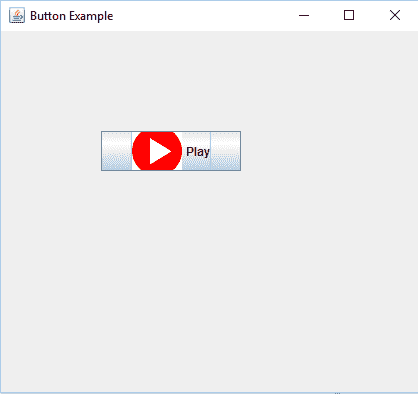
带有图标的按钮
## 添加动作监听器
在`JButton`上添加动作监听器非常简单。 `JButton`类提供方法`JButton.addActionListener()`,该方法实现重写方法`actionPerformed()`。 在下面的示例中,我编写了一个简单的程序,要求用户输入名称,当用户单击“提交”按钮时,将显示一条消息“名称已提交”。这是代码。
```java
package javatutorial.net;
import java.awt.event.ActionEvent;
import java.awt.event.ActionListener;
import javax.swing.JButton;
import javax.swing.JFrame;
import javax.swing.JLabel;
import javax.swing.JTextField;
public class SimpleJButton {
SimpleJButton(){
JFrame f=new JFrame("Button Example");
//submit button
JButton b=new JButton("Submit");
b.setBounds(100,100,140, 40);
//enter name label
JLabel label = new JLabel();
label.setText("Enter Name :");
label.setBounds(10, 10, 100, 100);
//empty label which will show event after button clicked
JLabel label1 = new JLabel();
label1.setBounds(10, 110, 200, 100);
//textfield to enter name
JTextField textfield= new JTextField();
textfield.setBounds(110, 50, 130, 30);
//add to frame
f.add(label1);
f.add(textfield);
f.add(label);
f.add(b);
f.setSize(300,300);
f.setLayout(null);
f.setVisible(true);
f.setDefaultCloseOperation(JFrame.EXIT_ON_CLOSE);
//action listener
b.addActionListener(new ActionListener() {
@Override
public void actionPerformed(ActionEvent arg0) {
label1.setText("Name has been submitted.");
}
});
}
public static void main(String[] args) {
new SimpleJButton();
}
}
```
这是此代码的输出
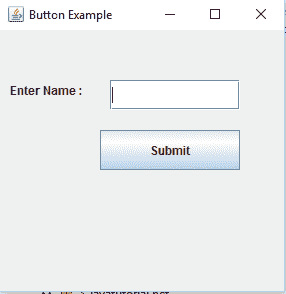
行为监听器
这是完整代码的[链接](https://github.com/NeelumAyub/Tutorials/tree/master/InteractiveJFrame),您可以下载。
- JavaTutorialNetwork 中文系列教程
- Java 基础
- Java 概述
- 在 Ubuntu 上安装 Java 8 JDK
- Java Eclipse 教程
- Eclipse 快捷方式
- 简单的 Java 示例
- Java 基本类型
- Java 循环
- Java 数组
- Java 读取文件示例
- Java 对象和类教程
- 什么是面向对象编程(OOP)
- Java 封装示例
- Java 接口示例
- Java 继承示例
- Java 抽象示例
- Java 多态示例
- Java 中的方法重载与方法覆盖
- Java 控制流语句
- Java 核心
- 如何在 Windows,Linux 和 Mac 上安装 Maven
- 如何使用 Maven 配置文件
- 如何将自定义库包含到 Maven 本地存储库中
- 如何使用 JUnit 进行单元测试
- 如何使用 Maven 运行 JUnit 测试
- 如何在 Java 中使用 Maven 创建子模块
- 如何使用 Maven 创建 Java JAR 文件
- 如何使用 Maven 创建 Java WAR 文件
- JVM 解释
- Java 内存模型解释示例
- 捕获 Java 堆转储的前 3 种方法
- Java 垃圾收集
- Java 互斥量示例
- Java 信号量示例
- Java 并行流示例
- Java 线程同步
- Java 线程池示例
- Java ThreadLocal示例
- Java 中的活锁和死锁
- Java Future示例
- Java equals()方法示例
- Java Lambda 表达式教程
- Java Optional示例
- Java 11 HTTP 客户端示例
- Java 类加载器介绍
- Java 枚举示例
- Java hashCode()方法示例
- 如何测试独立的 Java 应用程序
- SWING JFrame基础知识,如何创建JFrame
- Java SWING JFrame布局示例
- 在JFrame上显示文本和图形
- 与JFrame交互 – 按钮,监听器和文本区域
- 如何使用 Maven 创建 Java JAR 文件
- Java Collection新手指南
- 选择合适的 Java 集合
- Java ArrayList示例
- Java LinkedList示例
- Java HashSet示例
- Java TreeSet示例
- Java LinkedHashSet示例
- Java EnumSet示例
- Java ConcurrentHashSet示例
- Java HashMap示例
- Java LinkedHashMap示例
- Java TreeMap示例
- Java EnumMap示例
- Java WeakHashMap示例
- Java IdentityHashMap示例
- Java SortedMap示例
- Java ConcurrentMap示例
- Java Hashtable示例
- Java 中ArrayList和LinkedList之间的区别
- Java HashMap迭代示例
- Java HashMap内联初始化
- Java 中HashMap和TreeMap之间的区别
- Java 图示例
- Java 深度优先搜索示例
- Java 广度优先搜索示例
- 不同的算法时间复杂度
- Java 序列化示例
- Java 反射示例
- Java 中的弱引用
- Java 8 日期时间 API
- Java 基本正则表达式
- 使用 Java 检索可用磁盘空间
- Java 生成 MD5 哈希和
- Java 增加内存
- Java 属性文件示例
- 如何在 Eclipse 上安装 Java 9 Beta
- Java 9 JShell 示例
- Java 9 不可变列表示例
- Java 9 不可变集示例
- Java 9 不可变映射示例
- Java 单例设计模式示例
- Java 代理设计模式示例
- Java 观察者设计模式示例
- Java 工厂设计模式
- Java 构建器设计模式
- Java 比较器示例
- Java 发送电子邮件示例
- Java volatile示例
- Java Docker 和 Docker 容器简介
- 安装和配置 MySQL 数据库和服务器以供 Spring 使用
- 如何在 Java 中使用 MySQL 连接器
- 如何使用 Eclipse 调试 Java
- Java EE
- 如何在 Windows 10 中设置JAVA_HOME
- JavaBeans 及其组件简介
- 如何安装和配置 Tomcat 8
- 如何在 Tomcat 中部署和取消部署应用程序
- 从 Eclipse 运行 Tomcat
- Java Servlet 示例
- Java Servlet POST 示例
- Servlet 请求信息示例
- Servlet 注解示例
- 使用初始化参数配置 Java Web 应用程序
- Java Servlet 文件上传
- Java JSP 示例
- Glassfish 启用安全管理
- 如何使用 MySQL 配置 Glassfish 4
- Java 文件上传 REST 服务
- Glassfish 和 Jetty 的 Java WebSockets 教程
- 基于 Glassfish 表单的身份验证示例
- 如何使用 Java EE 和 Angular 构建单页应用程序
- Spring
- 在 Eclipse 中安装 Spring STS
- 使用 STS 创建简单的 Spring Web App
- Spring Web Framework 简介
- Java Docker 和 Docker 容器简介
- 在 Spring 中实现控制器
- Spring 中的PathVariable注解
- Spring 中的RequestBody注解
- Spring 中的RequestParam注解
- Spring 拦截器
- Spring IOC
- Java Spring IoC 容器示例
- Spring 中的DispatcherServlet
- Spring 示例中的依赖注入
- 实现 Spring MVC 控制器
- Spring ORM 简介
- 什么是 DAO 以及如何使用它
- 如何对 DAO 组件进行单元测试
- 如何对控制器和服务执行单元测试
- 安装和配置 MySQL 数据库和服务器以供 Spring 使用
- 如何在 Spring 中处理登录身份验证
- Spring Security 简介及其设置
- 如何使用 Spring 创建 RESTful Web 服务
- Spring CSRF 保护
- Spring 中基于 OAuth2 的身份验证和授权
- Spring Boot 简介
- Spring MVC 框架介绍
- Spring JDBC 简介
- 如何 docker 化 Spring 应用程序
- Spring 的@Autowired注解
- Spring AOP 中的核心概念和建议类型
- Sping Bean 简介
- 如何在 Java 中使用 MySQL 连接器
- 安卓
- 安装和配置 Android Studio
- 将 Android 设备连接到 Android Studio
- Android 简介,活动,意图,服务,布局
- 创建一个简单的 Android 应用
- 运行和调试 Android 应用程序
- 在虚拟设备上运行 Android 应用程序
- Android 活动示例
- Android 意图示例
- Android 服务示例
- Android 线性布局示例
- Android 相对布局示例
- Android Web 视图示例
- Android 列表视图示例
- Android 网格视图示例
- 带有ListAdapter的 Android ListView示例
- Android SQLite 数据库介绍
- Android SQLite 数据库示例
- Android 动画教程
- Android 中的通知
- Android 中的事件处理
- 如何在 Android 中发送带有附件的电子邮件
- 杂项
- 选择您的 JAVA IDE:Eclipse,NetBeans 和 IntelliJ IDEA
- Java S3 示例
- 如何在 Ubuntu 上为多个站点配置 Apache
- 如何在 Liferay DXP 中替代现成的(OOTB)模块
- 简单的 Git 教程
- 使用 Java 捕获网络数据包
- Selenium Java 教程
- 使用特定工作区运行 Eclipse
- 在 Eclipse 中安装 SVN
- 如何运行 NodeJS 服务器
- SQL 内连接示例
- SQL 左连接示例
- SQL 右连接示例
- SQL 外连接示例
- 树莓派
- Raspberry Pi 3 规格
- 将 Raspbian 安装到 SD 卡
- Raspberry Pi 首次启动
- 远程连接到 Raspberry Pi
- 建立 Raspberry Pi 远程桌面连接
- Raspberry Pi Java 教程
- 使用 PWM 的 Raspberry Pi LED 亮度调节
- Raspberry Pi 控制电机速度
- Raspberry Pi 用 Java 控制直流电机的速度和方向
